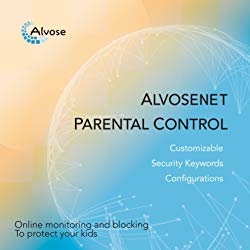کاربران معمولاً هنگام نصب برنامه می توانند با مشکل قفل روبرو شوند. ویندوز 10 نیز این مشکل را دارد. UAC اغلب به دلیل بی اعتمادی نصب نرم افزار را مسدود می کند. ممکن است این نرم افزار امضای دیجیتال منقضی شده یا کنترل حساب کاربری اشتباه کرد برای رفع این مشکل و نصب برنامه مورد نظر ، می توانید از ابزار داخلی سیستم یا برنامه های شخص ثالث استفاده کنید.

ناشر را در ویندوز 10 باز کنید
بعضی اوقات سیستم نه تنها برنامه های مشکوک یا مخرب را نصب می کند. در میان آنها ممکن است برنامه های کاملاً قانونی باشد ، بنابراین موضوع باز کردن قفل ناشر کاملاً مرتبط است.
روش 1: FileUnsigner
ابزارهای مختلفی وجود دارد که امضای دیجیتال را حذف می کند. یکی از آنها FileUnsigner است. استفاده از آن بسیار آسان است.
FileUnsigner را بارگیری کنید
- برنامه را از لینک بالا بارگیری کرده و آن را از حالت فشرده خارج کنید.
- بر روی فایل نصب قفل شده کلیک راست کرده و آن را بر روی FileUnsigner بکشید.
- نتیجه در کنسول نمایش داده می شود. معمولاً موفقیت آمیز است.
- اکنون می توانید برنامه مورد نظر را نصب کنید.

روش 2: UAC را غیرفعال کنید
شما می توانید آن را متفاوت انجام دهید و فقط آن را خاموش کنید کنترل حساب کاربری برای مدتی
- خرج کردن برنده شدن و وارد قسمت جستجو شوید "تغییر تنظیمات کنترل حساب". این ابزار را اجرا کنید.
- علامت را به پایین ترین بخش تقسیم کنید "هرگز اطلاع ندهید".
- کلیک کنید باشه.
- برنامه مورد نظر را نصب کنید.
- روشن کنید کنترل حساب کاربری.


روش 3: پیکربندی سیاست امنیت محلی
با استفاده از این گزینه می توانید غیرفعال کنید کنترل حساب کاربری از طریق سیاست امنیت محلی.
- راست کلیک کنید شروع کنید و باز "کنترل پنل".
- پیدا کردن "اداره".
- حالا باز کن "سیاست محلی ...".
- راه را دنبال کنید "سیاستمداران محلی" - تنظیمات امنیتی.
- با دوبار کلیک کردن بر روی دکمه سمت چپ ماوس باز کنید "کنترل حساب کاربری: همه سرپرستان در ... کار می کنند ..."
- علامت گذاری قطع شد و کلیک کنید درخواست کنید.
- راه اندازی مجدد دستگاه.
- پس از نصب برنامه لازم ، دوباره پارامترهای قدیمی را تنظیم کنید.





روش 4: پرونده را از طریق "فرمان سریع" باز کنید
این روش شامل ورود به مسیر نرم افزار مسدود شده در خط فرمان.
- برو به "اکسپلورر" با کلیک روی نماد مناسب روی کارها.
- فایل نصب لازم را پیدا کنید.
- در بالا می توانید مسیر شی را مشاهده کنید. در ابتدا همیشه یک نامه درایو و سپس نام پوشه ها وجود دارد.
- خرج کردن برنده شدن و در قسمت جستجو بنویسید "cmd".
- منوی زمینه را در برنامه یافت شده باز کنید. انتخاب کنید "اجرا به نمایندگی از ...".
- مسیر پرونده و نام آن را وارد کنید. دستور را با دکمه اجرا کنید وارد شوید.
- نصب برنامه شروع می شود ، پنجره را ببندید "cmd"تا پایان این روند
- خرج کردن برد + ر و بنویس
regedit - کلیک کنید باشه دویدن
- راه را دنبال کنید
HKEY_LOCAL_MACHINE نرم افزار مایکروسافت ویندوز جریان ویرایش سیاست ها سیستم - باز کن EnableLUA.
- مقدار را وارد کنید "0" و کلیک کنید باشه.
- راه اندازی مجدد کامپیوتر.
- پس از نصب برنامه مورد نیاز ، مقدار را برگردانید "1".




روش 5: تغییر مقادیر در ویرایشگر رجیستری
از این روش بسیار با دقت و دقت استفاده کنید تا مشکلی جدید به وجود نیاید.




همانطور که مشاهده می کنید روشهای مختلف زیادی برای باز کردن قفل ناشر در ویندوز 10 وجود دارد. می توانید از برنامه های شخص ثالث یا ابزار استاندارد با پیچیدگی متفاوت استفاده کنید.